SMAS cung cấp các tính năng quản lý thông tin phong phú và đa dạng, bao gồm quản lý điểm, quản lý tài chính, quản lý thời khóa biểu, quản lý học sinh và quản lý giáo viên. Hệ thống này cũng cung cấp các công cụ hỗ trợ quản lý, bao gồm tổ chức hội nghị, quản lý tài liệu và công cụ giao tiếp.
Mục lục bài viết
1. Hướng dẫn giáo viên chủ nhiệm nhập nhận xét để in học bạ:
Để nhập các nhận xét của giáo viên chủ nhiệm cho học sinh, bạn có thể làm theo các bước sau:
B1: Đăng nhập vào SMAS.
Trước khi nhập nhận xét, đảm bảo rằng bạn đã đăng nhập thành công vào hệ thống SMAS.
B2: Trong mục Học sinh chọn Xếp loại hạnh kiểm
Sau khi đăng nhập vào hệ thống, hãy chọn mục “Học sinh” và tiếp tục chọn “Xếp loại hạnh kiểm”. Tại đây, bạn có thể thêm các nhận xét về học sinh của mình, đồng thời đánh giá và xếp loại hạnh kiểm cho từng học sinh. Để đảm bảo tính chính xác và đầy đủ của thông tin, hãy cung cấp những nhận xét cụ thể và chi tiết hơn về tiến độ học tập, thái độ, hành vi và kết quả học tập của học sinh. Bên cạnh đó, bạn cũng có thể đính kèm các tài liệu và hình ảnh liên quan để minh họa cho những nhận xét của mình. Chúc bạn thành công!

Bước 3: Để thực hiện việc đánh giá giáo viên cho từng học sinh, bạn hãy chọn Học kì 2 và truy cập mục Nhận xét đánh giá giáo viên. Sau đó, bạn có thể gõ trực tiếp nhận xét của mình vào từng học sinh. Nếu bạn muốn tiết kiệm thời gian, bạn có thể bấm vào nút tích Toàn lơp để đánh giá cho tất cả các học sinh cùng một lúc. Tuy nhiên, nếu bạn muốn chắc chắn rằng mỗi học sinh đều được đánh giá đầy đủ và chính xác, bạn nên tiến hành sửa từng học sinh trước khi lưu lại kết quả. Sau khi hoàn tất đánh giá, bạn có thể bấm nút Lưu để lưu lại toàn bộ dữ liệu.
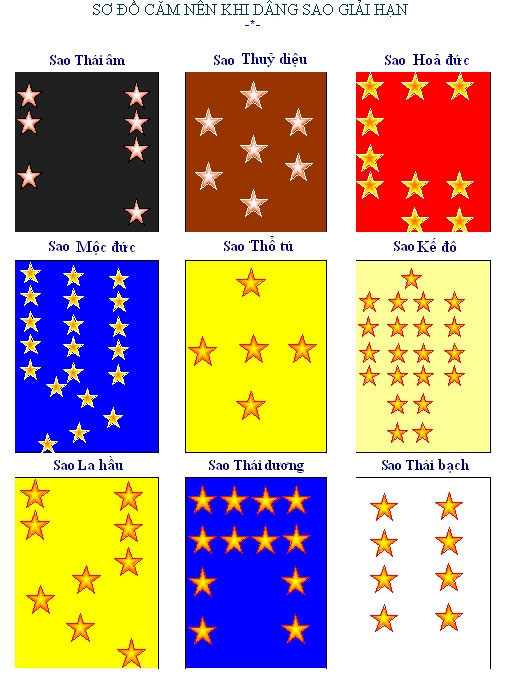
2. Hướng Hiệu trưởng nhập nhận xét để in học bạ:
Nếu bạn là một Hiệu trưởng hoặc cán bộ quản lý giáo dục, một trong những nhiệm vụ quan trọng nhất của bạn là quản lý thông tin học tập của học sinh. Để giúp bạn thực hiện nhiệm vụ này một cách hiệu quả, hệ thống SMAS cung cấp cho bạn nhiều tính năng hữu ích, bao gồm chức năng nhập nhận xét của Hiệu trưởng để in học bạ.
B1: Đăng nhập SMAS bằng tài khoản quản trị.
Để bắt đầu sử dụng tính năng này, bạn cần đăng nhập vào hệ thống SMAS bằng tài khoản quản trị của mình. Nếu bạn chưa có tài khoản quản trị, bạn nên liên hệ với người quản trị của trường để được hướng dẫn cách đăng ký tài khoản.
B2: Trong mục Học sinh chọn Nhận xét của Hiệu trưởng
Sau khi đăng nhập vào SMAS, trang web sẽ hiển thị danh sách học sinh. Tại mục Học sinh, bạn có thể thấy nút Nhận xét của Hiệu trưởng. Nhấp vào nút này để xem các nhận xét của Hiệu trưởng về học sinh.
Lưu ý rằng danh sách nhận xét sẽ được sắp xếp theo thời gian, với những nhận xét mới nhất sẽ xuất hiện đầu tiên. Điều này giúp bạn có thể nhanh chóng cập nhật thông tin học tập của học sinh một cách chính xác và kịp thời.
Kết quả sau khi thực hiện:
Sau khi xem xét các nhận xét của Hiệu trưởng về học sinh, bạn có thể in học bạ của học sinh đó để đưa cho phụ huynh hoặc lưu trữ như một bản ghi chép của trường. Việc này giúp đảm bảo rằng thông tin học tập của học sinh được lưu trữ và quản lý một cách chính xác và bảo mật.
Nếu bạn gặp bất kỳ khó khăn nào trong quá trình sử dụng tính năng này, bạn nên liên hệ với đội ngũ hỗ trợ của SMAS để được giúp đỡ. Đội ngũ này sẽ hỗ trợ bạn trong quá trình sử dụng hệ thống và giải đáp mọi thắc mắc của bạn.
B3: Chọn Lớp, gõ trực tiếp nhận xét vào mỗi học sinh (copy xuống các HS dưới) cuối cùng bấm nút Lưu.

Kết quả:

3. Hệ thống SMAS là gì?
SMAS (School Management System) là một giải pháp toàn diện cho quản lý thông tin trường học, được phát triển bởi Tập đoàn viễn thông Quân đội Viettel. Đây là một hệ thống quản lý thông tin trường học hiện đại, tiện lợi và đáp ứng được mọi nhu cầu quản lý thông tin của nhà trường. SMAS được thiết kế trên nền tảng điện toán đám mây, giúp quản lý, tổ chức, lưu trữ và xử lý linh hoạt các dữ liệu liên quan đến học sinh, giáo viên, cán bộ nhà trường và các dữ liệu khác.
SMAS không chỉ được sử dụng trong các trường học từ mẫu giáo đến phổ thông, mà còn rất phù hợp với công tác quản lý dữ liệu tại các cơ quan giáo dục, bao gồm phòng giáo dục, bộ giáo dục và sở giáo dục. Để sử dụng phần mềm này, nhà trường cần có sự đồng ý và ký kết với đơn vị quản lý và Viettel. Sau khi đăng ký thành công, người dùng có thể truy cập và sử dụng thông tin trong hệ thống này bằng kết nối internet.
Phiên bản SMAS 3.0 cho PC được phát hành vào ngày 21/03/2015. Đây là bản cập nhật đầu tiên của SMAS, với nhiều tính năng mới và được đánh giá là rất tiện lợi cho quản lý trường học. Phiên bản SMAS 3.5 mới nhất được phát hành vào ngày 16/11/2018, với các tính năng mới được cải tiến và nâng cấp so với phiên bản trước đó.
Với phiên bản SMAS 3.0, người dùng có thể quản lý các thông tin liên quan đến học sinh, giáo viên, cán bộ nhà trường và các thông tin khác, giúp nâng cao hiệu quả quản lý trường học. Ngoài ra, phiên bản này còn cung cấp các tính năng như quản lý đăng ký học sinh, quản lý điểm và quản lý tài chính. Với các tính năng này, nhà trường có thể quản lý các thông tin liên quan đến học sinh và giáo viên một cách dễ dàng và tiện lợi.
Phiên bản SMAS 3.5 mới nhất được cập nhật với nhiều tính năng mới hơn, bao gồm tính năng quản lý thời khóa biểu, quản lý đề cương bài giảng, và quản lý đăng ký học phần. Các tính năng này giúp cho việc quản lý trường học trở nên dễ dàng và nâng cao hiệu quả hoạt động của nhà trường.
Tóm lại, SMAS là một giải pháp toàn diện giúp quản lý thông tin và tăng cường hiệu quả hoạt động của nhà trường. Bằng cách sử dụng SMAS, các cơ quan giáo dục có thể dễ dàng quản lý các thông tin liên quan đến học sinh, giáo viên, công việc và kế hoạch, giúp nâng cao chất lượng giáo dục và cải thiện quản lý. Với các phiên bản mới nhất, SMAS đang ngày càng được nâng cấp và cải tiến để đáp ứng nhu cầu của người dùng và đảm bảo hiệu quả hoạt động của trường học.
4. Các chức năng của hệ thống SMAS 3.0:
SMAS 3.0 là một phần mềm quản lý thông tin trong trường học với rất nhiều tính năng hữu ích cho người dùng. Đây là một phần mềm hoàn toàn miễn phí và được thiết kế đặc biệt để giúp các trường học quản lý thông tin về học sinh, giáo viên và kỳ thi dễ dàng hơn.
Quản lý học sinh
Một trong những tính năng quan trọng của SMAS 3.0 là quản lý học sinh. Phần mềm này giúp quá trình đánh giá, xếp loại học sinh trở nên nhanh chóng và chính xác hơn nhiều. Học sinh sẽ được đánh giá dựa trên thành tích học tập như điểm, tổng kết điểm và kết quả rèn luyện như điểm danh, khen thưởng, kỷ luật,… Tất cả các dữ liệu này đều được quản lý bởi phần mềm, giúp giáo viên và quản lý trường có thể dễ dàng truy cập và quản lý chúng.
Quản lý giáo viên
Một tính năng tiện lợi khác của SMAS 3.0 là quản lý giáo viên. Với phần mềm này, lịch phân công giảng dạy, hồ sơ giáo viên, khen thưởng, kỷ luật giáo viên,… đều được quản lý một cách dễ dàng. Giáo viên có thể kiểm tra các thông tin này mọi lúc, mọi nơi với chỉ một vài cú click chuột. Điều này giúp cho quá trình quản lý giáo viên trở nên thuận tiện hơn bao giờ hết.
Quản lý thông tin kỳ thi
SMAS 3.0 còn giúp cho việc quản lý thông tin liên quan đến kỳ thi trở nên rõ ràng và thống nhất hơn. Giáo viên và quản lý trường có thể dễ dàng quản lý các dữ liệu như số báo danh, danh sách thí sinh, chia phòng thi,… Bên cạnh đó, phần mềm này còn giúp cho quá trình tổ chức kỳ thi nhanh chóng, chính xác hơn và tiết kiệm thời gian.
Tra cứu điểm
SMAS 3.0 còn có tính năng tra cứu điểm, giúp phụ huynh có thể dễ dàng tra cứu điểm của con em mình trên phần mềm này.
Tính năng khác
Ngoài ra, SMAS 3.0 còn có các tính năng khác như quản lý danh mục, quản lý người dùng, quản lý thông tin thống kê,… Tất cả những tính năng này đều giúp cho quá trình quản lý trường học trở nên hiệu quả và thuận tiện hơn.
Với SMAS 3.0, quá trình quản lý thông tin trong trường học trở nên dễ dàng và tiện lợi hơn bao giờ hết. Bạn có thể tìm hiểu thêm về phần mềm này và sử dụng nó trên trang chủ của SMAS.
5. Hướng dẫn sử dụng phần mềm SMAS 3.0:
Phiên bản mới của phần mềm quản lý điểm SMAS 3.0 được thiết kế với giao diện thân thiện và dễ sử dụng đối với người dùng. Để giúp các giáo viên quản lý thông tin đầy đủ và chính xác, SMAS 3.0 cung cấp nhiều chức năng và tính năng tốt hơn so với phiên bản trước.
Dưới đây là một số lưu ý quan trọng mà giáo viên cần phải biết khi sử dụng SMAS 3.0:
Đăng nhập hệ thống
Để đảm bảo an toàn thông tin, người dùng cần phải đăng nhập bằng tài khoản được cung cấp để truy cập vào hệ thống. Màn hình đăng nhập sẽ hiển thị các ô nhập tên và mật khẩu. Sau khi nhập thông tin, hệ thống sẽ kiểm tra đối chiếu thông tin và cho phép người dùng truy cập vào hệ thống nếu thông tin là chính xác.
Vì lý do bảo mật, nếu người dùng nhập sai tên và mật khẩu liên tiếp 5 lần, tài khoản sẽ bị khóa. Người dùng sẽ phải chờ thêm 15 phút trước khi có thể tiếp tục đăng nhập.
Màn hình trang chủ hệ thống
Sau khi đăng nhập bằng tài khoản được cung cấp, giáo viên sẽ thấy màn hình trang chủ hiển thị tất cả thông tin về lịch giảng dạy của mình. Phần màn hình bên trái sẽ hiển thị lớp chủ nhiệm (nếu có), trong khi đó, màn hình bên phải sẽ hiển thị lịch dạy trong tuần.
Nếu giáo viên click chuột phải vào một lớp bất kỳ, các thông tin về lớp sẽ được hiển thị chi tiết. Giáo viên có thể xem thông tin hồ sơ, sổ điểm, điểm danh, vi phạm, tổng kết, hạnh kiểm, xếp loại của lớp đó.
Hệ thống
Mục hệ thống sẽ giúp người dùng (các giảng viên) quản lý các thông tin đăng nhập của mình, bao gồm thông tin cá nhân và thông tin tài khoản.
Trong mục thông tin tài khoản, người dùng có thể đổi mật khẩu. Đối với thông tin cá nhân, tùy thuộc vào quyền hạn của người dùng mà có thể thay đổi hay không.
Các chức năng liên quan đến quản lý học sinh
Trong mục “Học sinh”, giáo viên có thể nhập điểm cho học sinh. Hệ thống cung cấp cách nhập điểm đơn giản như sau:
Học sinh -> Sổ điểm -> chọn lớp -> học kỳ -> chọn môn học -> nhập điểm -> Lưu lại.
Ngoài ra, giáo viên cũng có thể xuất bảng excel bảng điểm của lớp bằng cách nhấn “Xuất Excel”. Trong mục quản lý học sinh, giáo viên cần phải quản lý rất nhiều thông tin, bao gồm thông tin về học sinh, danh sách lớp học, thông tin về học phí, quá trình học tập và kết quả học tập của từng học sinh. Tất cả thông tin này sẽ được hướng dẫn cụ thể khi cài đặt phần mềm.
Nếu giáo viên gặp phải bất kỳ vấn đề gì trong quá trình sử dụng SMAS 3.0, họ có thể liên hệ với bộ phận hỗ trợ của SMAS để được giải đáp và hỗ trợ giải quyết các vấn đề.




